Eclipse 4.8正式版已发布,代号“Photon”(光子).Eclipse基金会指出,Photon版本是一个里程碑式的发布,因为它标志着Eclipse项目的第13个年度同步发布。
第一步下载eslipse
下载地址:
http ://www.eclipse.org/downloads/eclipse-packages/
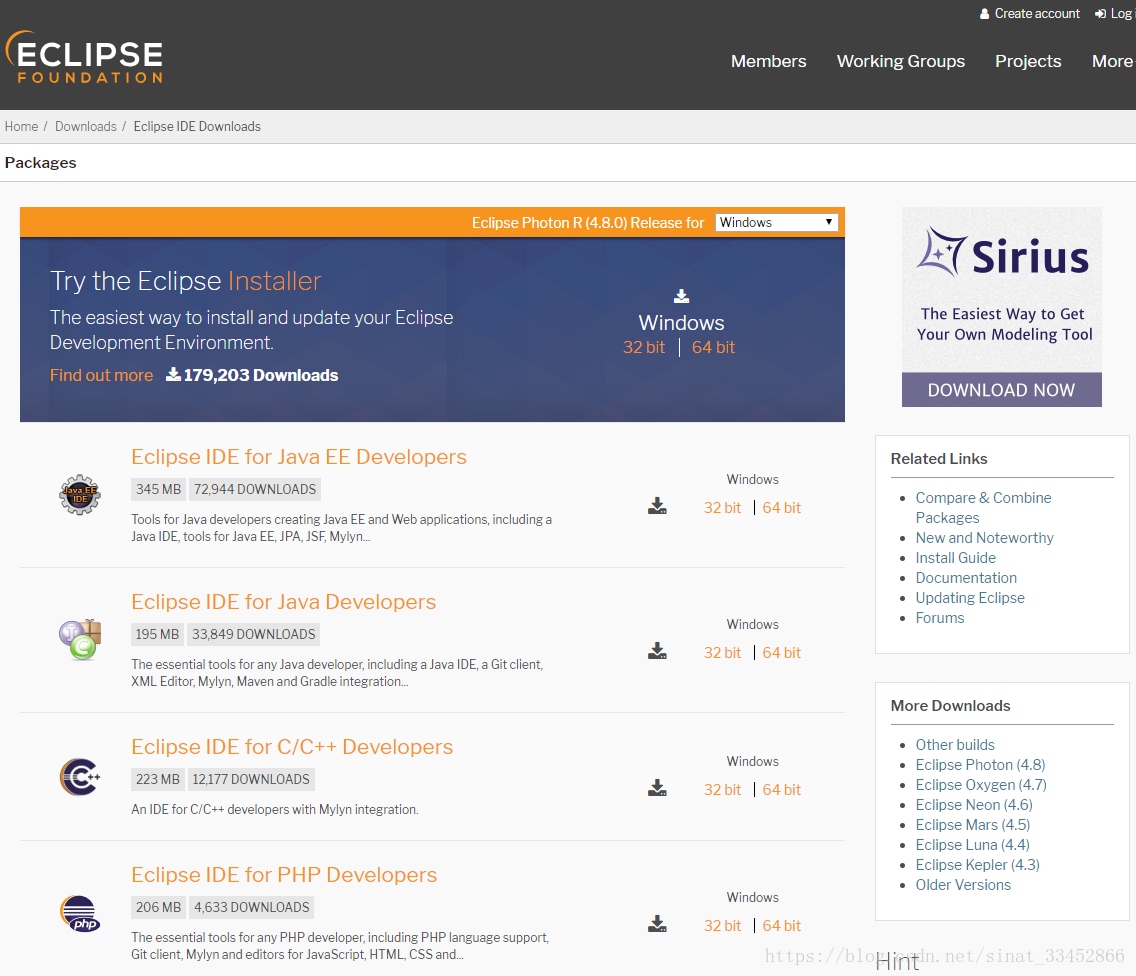
选择自己的系统及位数,点击下载。
下载完成后,运行应用程序:
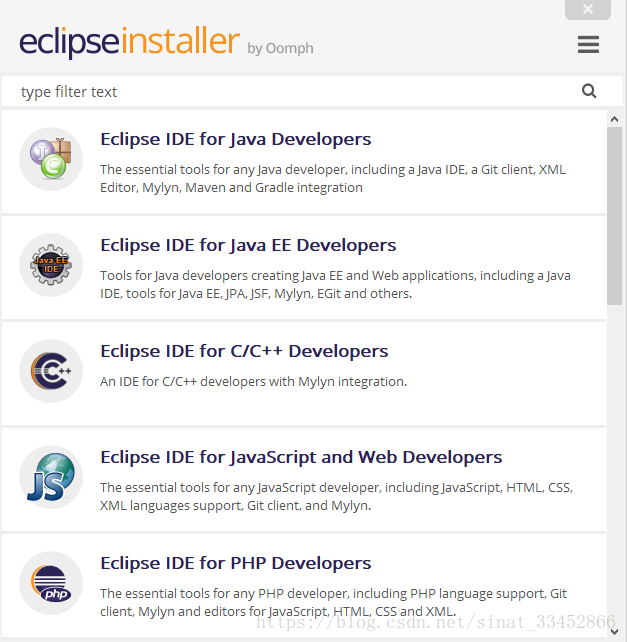
选择想要安装的分类,简单的java编程可以选择第一项,
接下来按照提示一步一步安装即可。
第二步安装jdk和jre
jdk下载地址:
http ://www.oracle.com/technetwork/java/javase/downloads/jdk8-downloads-2133151.html
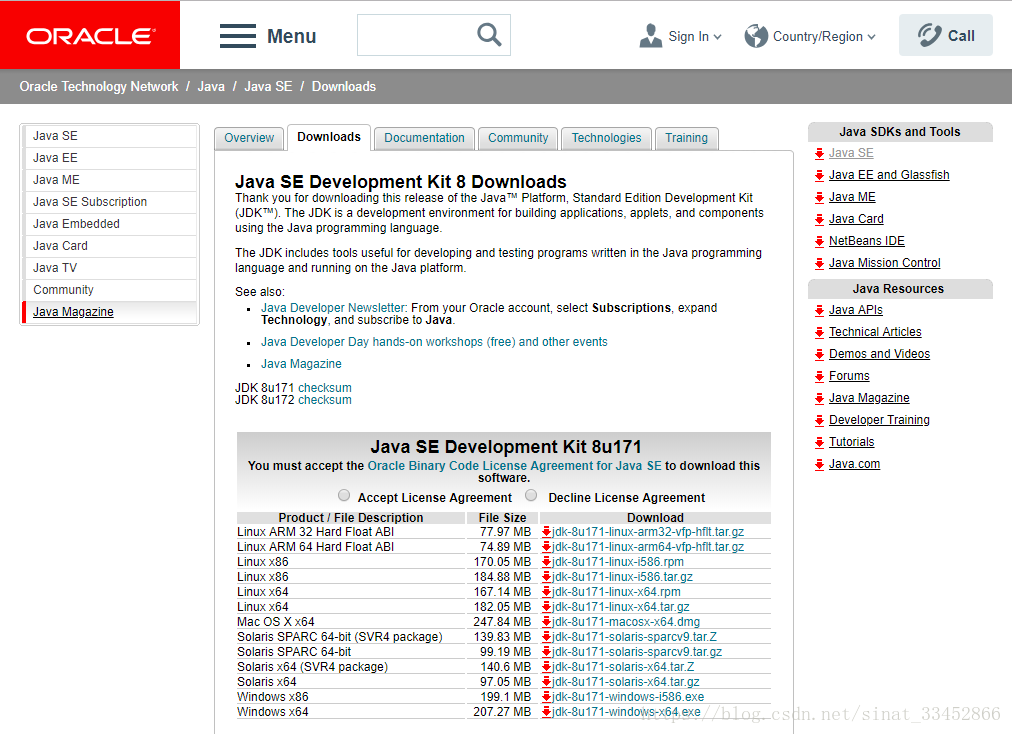
下载前要点击接受许可,点击接受许可协议
根据你的系统选择下载,当然,你也可以在此界面中选择其他版本的jdk进行下载,或者下载jdk10:
http ://www.oracle.com/technetwork/java/javase/downloads/jdk10-downloads-4416644.html
jre下载地址:
http:/ /www.oracle.com/technetwork/java/javase/downloads/jre8-downloads-2133155.html
下载方法同上。
下载完成后选择安装,这里注意要记住安装的位置。
第三步配置环境变量
在桌面的开始菜单(窗口图标)上单击右键,系统-选择
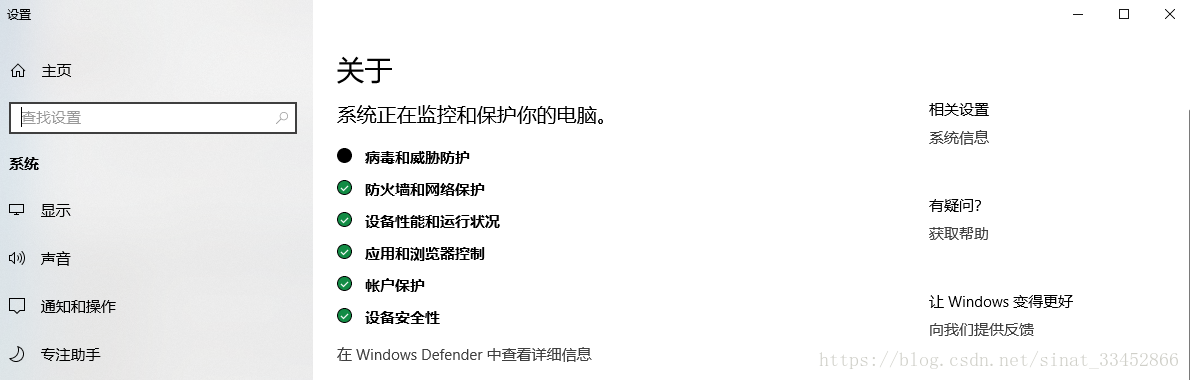
点击右上角的系统-信息>>高级系统设置>>环境变量,系统-在变量下选择新建
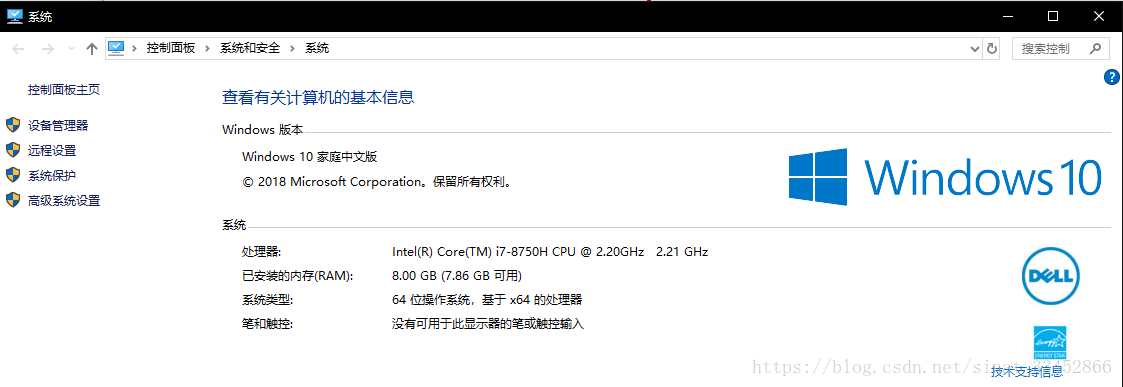

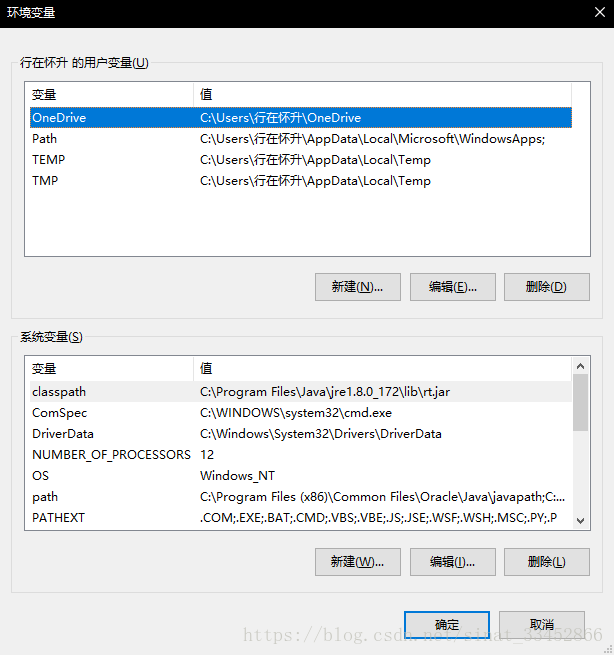
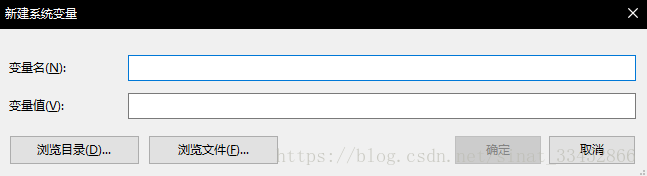
新建的环境变量为:
变量名:路径
变量值:刚刚jdk的安装路径,例如我的:C:\ Program Files \ Java \ jdk-10.0.1 \ bin
同样新建:
变量名:classpath
变量值:C:\ Program Files \ Java \ jre1.8.0_172 \ lib \ rt.jar中
到这里,就已经配置完成了,接下来可以打开DOS命令(开始菜单右键,运行:CMD)输入的javac,如下显示图产品一样就可以了
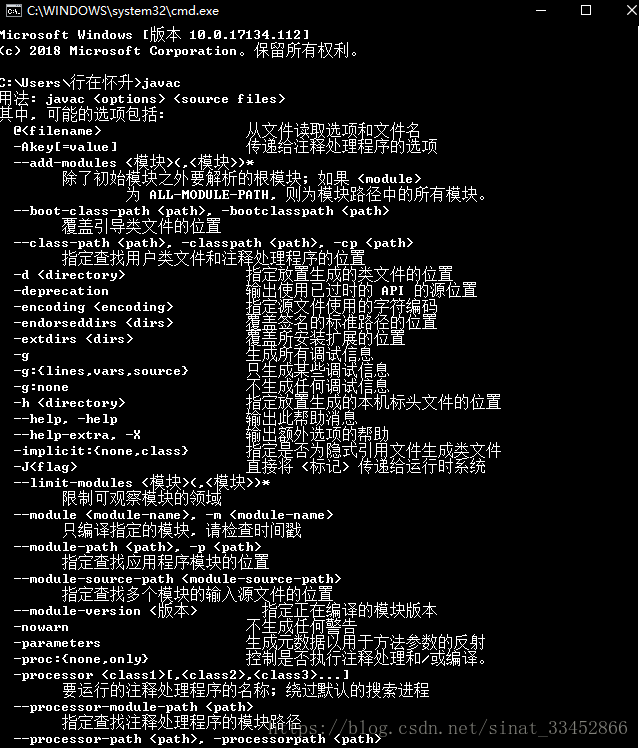
目前光子版本官方还没有出汉化包,请耐心等待。
第四步Hello World!
打开eslipse,选择文件>>新建>> Java项目,在项目名称输入helloworld,新建一个名为helloworld的项目。
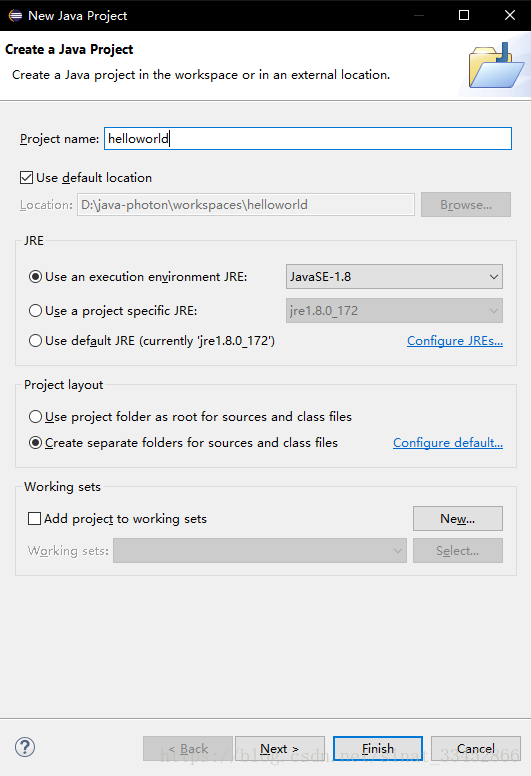
点击完成,然后选择文件>>新>>类,在名称输入Helloworld,注意类名字的第一个字母要大写,勾选public static void main(String [] args),点击完成。
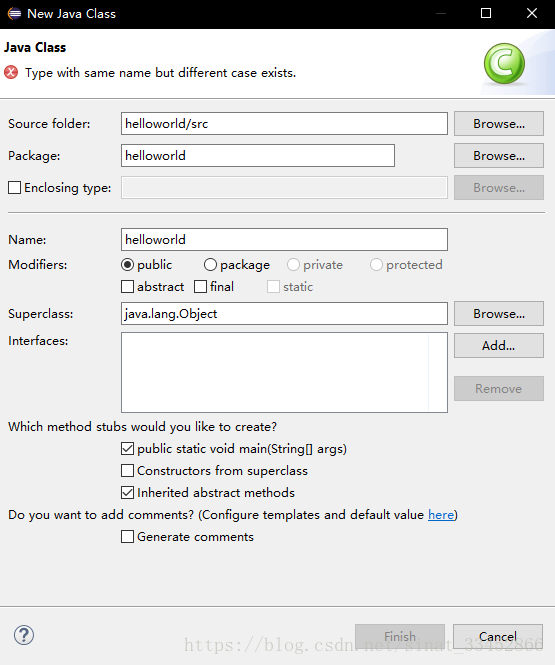
接下来,在工作台中输入代码 点击上方的绿色跑按钮,就可以运行了喜欢记得点个赞哦~~
System.out.println("hello world!");
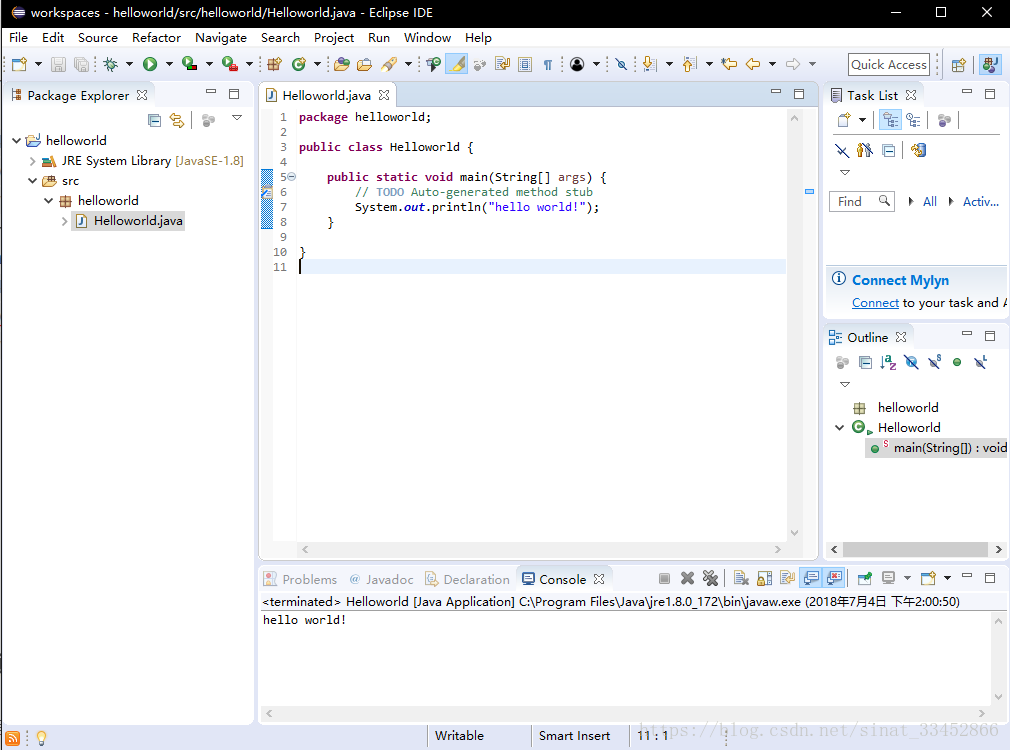





















 1万+
1万+











 被折叠的 条评论
为什么被折叠?
被折叠的 条评论
为什么被折叠?








